7 meilleures méthodes pour corriger l'erreur WordPress ERR_TOO_MANY_REDIRECTS
Publié: 2022-04-08Lorsque vous travaillez sur votre site Web sur la plate-forme WordPress, vous pouvez rencontrer des erreurs. L'une des plus populaires est l'erreur WordPress ERR_TOO_MANY_REDIRECTS. Dans Google Chrome, vous verrez la notification suivante : Cette page affiche une boucle de redirection circulaire , dans Firefox elle ressemblera à ceci : La page n'est pas redirigée correctement .
Habituellement, cette erreur indique une configuration incorrecte dans votre fichier de paramètres WordPress et, par conséquent, il y a une redirection cyclique — votre site ne peut pas arrêter le processus de redirection d'une page à une autre. Habituellement, les plugins WordPress ou des serveurs mal configurés peuvent provoquer cette erreur. Ne vous inquiétez pas car la résolution de cette erreur peut être rapide et facile.
Dans cet article, nous aborderons les sujets suivants -
À quoi ressemble ERR_TOO_MANY_REDIRECTS sur votre navigateur ?
Pour différents navigateurs, le ERR_TOO_MANY_REDIRECTS peut être affiché avec différents noms, que vous avez peut-être déjà rencontrés, voyons comment il apparaît sur certains des différents navigateurs populaires.
ERR_TOO_MANY_REDIRECTS erreur Chrome
Voici comment il apparaîtra sur votre navigateur Web Chrome.
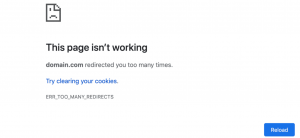
ERR_TOO_MANY_REDIRECTS sur Firefox
Voici comment l'erreur s'affichera sur votre navigateur Web Firefox :
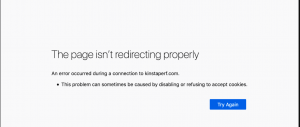
ERR_TOO_MANY_REDIRECTS sur la périphérie Microsoft
Voici comment l'erreur s'affichera sur votre navigateur Web Microsoft Edge :
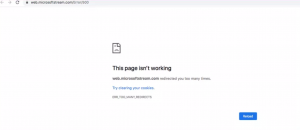
Erreur ERR_TOO_MANY_REDIRECTS sur Safari
Voici comment l'erreur s'affichera sur votre navigateur Web Safari :
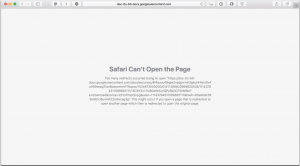
Qu'est-ce que l'erreur Err_Too_Many_Redirects ?
Lorsque vous visitez une page Web, vous voyez un affichage d'erreur sur votre navigateur indiquant "Err_Too_Many_Redirects", cela signifie simplement que votre site Web est bloqué sur une boucle infinie continue de redirections et que votre site Web continue de vous renvoyer entre les URL lorsque il s'est finalement fatigué, il affiche finalement cette "erreur Err_Too_Many_Redirects".
Nous avons également couvert certaines des erreurs de code d'état Http les plus courantes pour vous, telles que l'erreur 502 Bad Gateway, l'erreur 404, l'erreur de délai d'attente de la passerelle 504.
Pourquoi l'erreur Err_Too_Many_Redirects se produit-elle ?
Il y a plusieurs raisons derrière cette erreur, certaines des raisons les plus courantes sont :
- Thème du site Web
- Changements dans les fichiers WordPress Core
- Problème de plugins
- Serveur Web
Habituellement, l'erreur Error_too_many_redirects est due à un problème de redirection mal configuré survenu dans WordPress. Depuis, vous devez être conscient du fait que, pour la redirection, WordPress utilise une structure d'URL conviviale pour le référencement. Par conséquent, même de nombreux plugins WordPress populaires suivent également cette structure d'URL pour configurer la redirection et corriger les erreurs. Par exemple, 301 pour une redirection permanente, 302 pour une redirection temporaire et 404 pour une page d'erreur introuvable.
Une autre raison est que, si vous utilisez des plugins WordPress tels que le plugin de mise en cache ou tout autre plugin, qui pourrait affecter la redirection, cela peut entraîner un problème err_too_many_redirects. Mais le principal problème avec ce type d'erreur est qu'il ne vous permet pas de savoir qui est le principal coupable.
Mais pour l'instant, les choses sont devenues plus faciles grâce à la disponibilité de certains outils d'audit de site tels que SEMrush ou ahrefs disponibles sur internet. Pour l'instant, faites-nous savoir comment identifier l'erreur err_too_many_redirects.
Comment détecter l'erreur err_too_many_redirects avec SEMrush ?
Avec l'aide d'un outil d'audit de site tel que SEMrush, il est devenu facile pour quiconque de détecter ou d'identifier les erreurs err_too_many_redirects en quelques clics. Si vous n'avez jamais utilisé d'outil d'audit de site auparavant, laissez-moi vous expliquer comment vous pouvez le faire sur SEMrush.
1. Vous devez d'abord créer un projet pour votre domaine si vous n'en avez pas créé.
2. Lorsque vous pouvez créer un projet avec succès, accédez au tableau de bord de votre projet> Ouvrir l'audit du site> onglet Problèmes
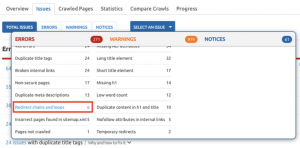
3. Maintenant, vous devez choisir "Redirection des chaînes et des boucles" comme indiqué dans l'image ci-dessus. Le SEMrush détectera automatiquement toutes les erreurs de chaînes et de boucles de redirection et affichera une liste complète des URL.
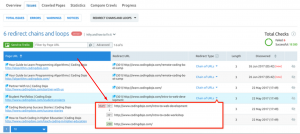
4. Maintenant, à partir de la liste complète des chaînes et des boucles, détectez et identifiez les URL qui doivent être corrigées.
Pour l'instant, nous avons essayé toutes les bases sur les erreurs err_too_many_redirects, il est temps pour vous de savoir quelles sont les différentes méthodes possibles que vous pouvez essayer pour résoudre ces problèmes et éviter qu'ils ne se reproduisent.
Quelques correctifs ERR_TOO_MANY_REDIRECTS utiles que vous devez essayer
Il existe différentes méthodes sur lesquelles vous pouvez corriger et éviter l'erreur err_too_many_redirects, mais avant de commencer, vous devez vous assurer que vous êtes capable :
- Pour accéder à votre panneau de contrôle d'hébergement via un navigateur Web ou un client FTP.
- Pour accéder à l'admin WordPress de votre site (optionnel)
Maintenant, la première chose que vous pouvez faire est de,
1. Essayez de supprimer les cookies et le cache de votre navigateur
Parfois, lorsque les cookies peuvent contenir des fichiers d'erreur ou des données qui peuvent provoquer l'erreur Err_too_many_redirects. De plus, certains navigateurs comme Google et Firefox recommandent aux utilisateurs d'essayer d'effacer leurs cookies pour résoudre le problème sur les pages d'erreur. C'est donc l'une des méthodes de base et simples que vous devez essayer avant de sauter sur les méthodes les plus compliquées.
Les cookies sont destinés à stocker les informations vitales de votre site Web telles que l'état "connecté" et d'autres paramètres. Par conséquent, il vous est fortement recommandé de supprimer tous les cookies sur ce site Web particulier qui entraîne une erreur.
De même, la mémoire cache fait partie des fichiers temporaires de votre navigateur qui stockent tous les paramètres pour naviguer sur un site Web. Parmi les autres facteurs qui sont enregistrés, vous découvrirez la langue, votre localisation et différents facteurs liés à la navigation de celui que vous visitez sur le site. De même, Cache stocke les pages des pages Web que vous avez visitées récemment afin que chaque fois que vous essayez de parcourir à nouveau la même page, vous n'ayez pas besoin de données supplémentaires ou de temps de chargement de la page.
Même vous trouvez surprenant que votre site Web stocke également des cookies, et vous devez donc également les éliminer. Pour cela, vous devez ajouter la commande mentionnée ci-dessous à votre fichier wp-config.php.

- IMPORTANT : étant donné que votre site peut cesser de fonctionner après avoir apporté certaines modifications, effectuez toujours des sauvegardes du fichier de configuration .htaccess/ Nginx d'origine avant d'y apporter des modifications. N'oubliez pas non plus que si vous remplacez certains paramètres dans le fichier Apache ou Nginx, certains liens permanents, plug-ins et paramètres peuvent cesser de fonctionner.
- IMPORTANT : étant donné que votre site peut cesser de fonctionner après avoir apporté certaines modifications, effectuez toujours des sauvegardes du fichier de configuration .htaccess/ Nginx d'origine avant d'y apporter des modifications. N'oubliez pas non plus que si vous remplacez certains paramètres dans le fichier Apache ou Nginx, certains liens permanents, plug-ins et paramètres peuvent cesser de fonctionner.
Correctif Chrome Error_Too_many_Redirects
Pour corriger l'erreur Error_Too_many_many_Redirects dans Chrome, la meilleure chose à faire est de supprimer les cookies et le cache de votre navigateur Chrome. Pour cela, il vous suffit de,
1. Ouvrez votre navigateur Chrome sur votre ordinateur personnel ou votre ordinateur portable.
2. Cliquez sur le bouton Plus représenté par trois points horizontaux, que vous trouverez dans le coin supérieur droit du navigateur comme indiqué dans l'image ci-dessous :
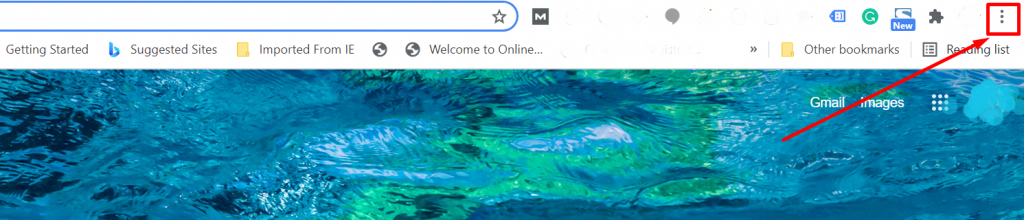
Choisissez maintenant Historique > Effacer les données de navigation, une fenêtre contextuelle apparaîtra comme indiqué dans l'image ci-dessous :
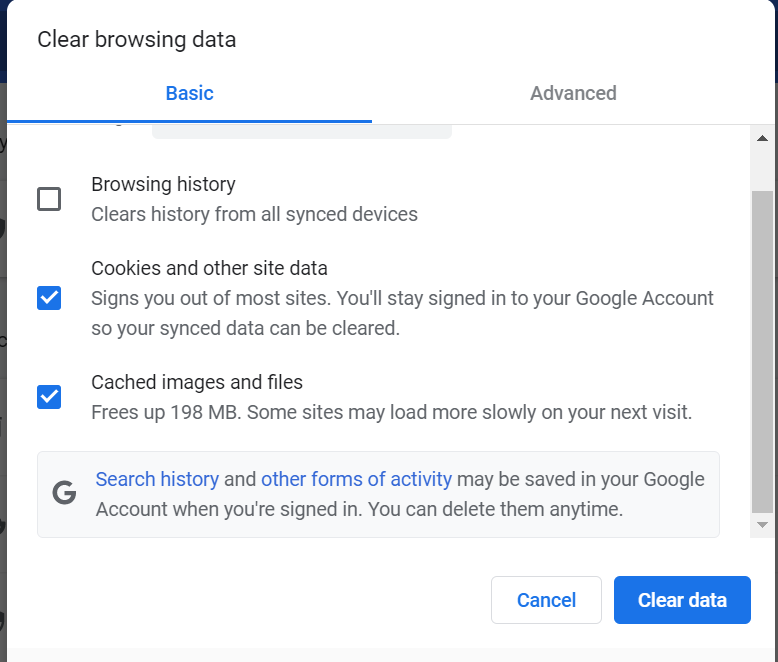
Maintenant, vous aurez différentes options affichées sur la même fenêtre contextuelle et cocherez les cases que vous souhaitez supprimer ou effacer. Si vous souhaitez effacer tout votre historique de navigation, cliquez sur le bouton de vérification ou Cookies et autres données de site et enfin Images et fichiers en cache. Après avoir coché les cases, cliquez sur le bouton Effacer les données pour continuer. Après avoir effacé avec succès tous les fichiers de cache ainsi que les cookies, vous pouvez maintenant redémarrer votre navigateur Chrome.
2. Essayez de vider le cache du serveur
Il existe plusieurs façons de gérer et d'accéder au cache de votre serveur Web. Tout varie d'un hébergeur à l'autre. Mais un bon hébergeur enregistrera les informations de votre site Web afin que votre visiteur puisse naviguer sur votre site Web de manière transparente. Par conséquent, il est préférable de contacter votre fournisseur de services d'hébergement Web et de lui demander de vous aider avec la meilleure façon possible de nettoyer le cache de votre serveur.
Même certains fournisseurs de services d'hébergement Web gérés disponibles sur le marché fournissent leur plug-in de mise en cache pour la commodité de leurs clients. Alors que d'autres hébergeurs Web vous permettent d'accéder à cette fonctionnalité via le canal. Et certains d'entre eux vous permettent même de vider le cache directement depuis votre tableau de bord WordPress.
Dans la majorité des cas, la purge ou l'effacement du cache du serveur n'est nécessaire que lorsque vous rencontrez des problèmes de site Web, et pour résoudre ou dépanner, vous devez le faire. Mais dans la plupart des cas, si vous avez apporté certaines modifications ou modifications à votre site Web et que vous souhaitez voir les modifications en temps réel spécialement pour voir les changements visuels, l'utilisation d'un plugin de mise en cache WordPress serait la meilleure idée que vous puissiez faire.
3. Vérifiez les paramètres de vos URL
Ce problème se produit généralement en raison d'une mauvaise configuration des paramètres d'URL de WordPress, et vous pouvez les identifier facilement en vérifiant les paramètres des URL de votre site Web.
Cependant, cela peut également se faire via différentes méthodes, vérifions chaque méthode une par une.
- Vérifier l'URL via la console d'administration
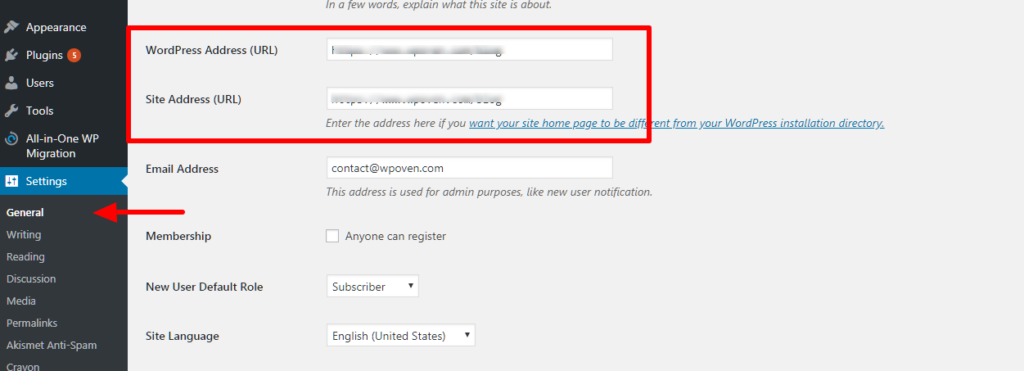
Dans la section d'administration de WordPress (wp-admin), cliquez sur ' Paramètres' . Par défaut, vos paramètres généraux sont affichés. Vérifiez l' adresse WordPress (URL) et l' adresse du site (URL) .
Assurez-vous que les URL que vous voyez sont correctes. Si l'installation de votre WordPress se fait dans un sous-répertoire mais pas dans un dossier racine, par exemple, le site est téléchargé vers /public_html/wp/, alors l'URL doit être www.example.com/wp. Si le site a activé https et qu'un certificat SSL est installé, ajoutez "https" à l'URL.
Si vous avez apporté des modifications, assurez-vous de cliquer sur le bouton Enregistrer les modifications en bas de la page.
2. Vérifiez ou modifiez manuellement les paramètres d'URL
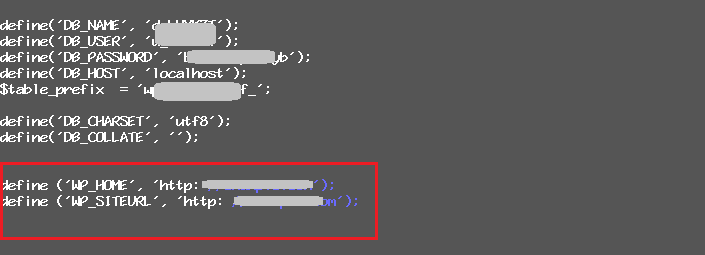
Peut-être que vous ne pouvez pas accéder à la console d'administration de votre site Web WordPress. Dans ce cas, vous pouvez modifier les paramètres d'adresse URL à l'aide du fichier wp-config.php avec le gestionnaire de fichiers et un éditeur de code. Vous pouvez modifier le fichier à l'aide du gestionnaire de fichiers en ligne fourni par l'hébergeur. Une autre option consiste à le télécharger, à le modifier, puis à le télécharger à nouveau sur le serveur via le client FTP. Dans l'exemple, nous allons éditer le fichier dans le gestionnaire de fichiers :
- Accédez à votre gestionnaire de fichiers via votre panneau de contrôle d'hébergement.
- Trouvez le fichier wp-config.php.
- Cliquez pour modifier.
- Ajoutez les lignes suivantes au fichier, en veillant à remplacer http://example.com par le lien vers votre site WordPress. Par exemple, si WordPress est dans le répertoire racine (/public_html/), utilisez simplement votre propre nom de domaine, s'il est dans un sous-répertoire (/public_html/wp), remplacez-le par une URL avec un sous-répertoire (http://example .com/wp).
Vous pouvez ajouter des lignes à la fin après tout le code déjà présent dans le fichier :
- définir ('WP_HOME', 'http: //exemple.com');
définir ('WP_SITEURL', 'http: //exemple.com');
- définir ('WP_HOME', 'http: //exemple.com');
- Assurez-vous d'enregistrer les modifications en cliquant sur l'icône Enregistrer.
- Rendez-vous sur votre site pour vérifier si le changement d'adresses URL WordPress a aidé à corriger l'erreur ERR_TOO_MANY_REDIRECTS.
Remarque : n'oubliez pas de remplacer http://example.com par l'adresse de votre site Web actuel.
3. Modification des paramètres d'URL via votre base de données
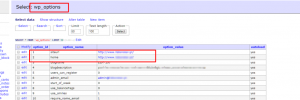
Comme WordPress est basé sur PHP, il utilise la base de données MySQL pour stocker toutes les informations nécessaires. Ainsi, votre base de données MySQL stocke toutes les informations sur vos publications, pages, plugins, profils et configurations. Ainsi, lorsque vous modifiez quelque chose sur votre site Web WordPress, il est raisonnable de modifier les informations stockées dans les tables MySQL.
Ce n'est pas difficile à faire. Cela nécessitera un minimum d'effort et plusieurs minutes de votre temps. Voyons quelques détails sur la façon de modifier les paramètres d'URL de votre site Web via la base de données MySQL.
De quoi avez-vous besoin ?
Au tout début, assurez-vous que vous pouvez accéder au panneau de contrôle de l'hébergement. Vous aurez besoin du gestionnaire de base de données, comme l'accès Adminer ou PHPMyAdmin, ainsi que votre identifiant et votre mot de passe. Vous pouvez trouver les informations de connexion à la base de données dans le fichier wp-config.php ou généralement, vous pouvez également trouver les informations directement dans le panneau de contrôle de l'hébergement. Si vous ne le trouvez pas, veuillez contacter le support technique de l'hébergement. Ils vous indiqueront comment accéder à votre base de données en ligne.
1. Déterminer le nom de la base de données WordPress MySQL
Si vous n'avez qu'une seule base de données MySQL sur votre hébergement, vous pouvez ignorer cette étape. Si vous avez plusieurs bases de données, trouvez celle qui contient les informations sur votre WordPress. Dans la plupart des cas, son nom contiendra un index 'wp_'. Si ce n'est pas le cas, ouvrez le fichier wp-config.php et trouvez un nom de base de données. Pour accéder à ce fichier, vous pouvez utiliser le gestionnaire de fichiers en ligne ou le client FTP.
2. Saisie de phpMyAdmin ou du gestionnaire de base de données Adminer
Lorsque vous ouvrez le panneau de contrôle de votre hébergement, recherchez la section Gestionnaire de base de données et cliquez sur le lien pour l'ouvrir et faites une sauvegarde de la base de données actuelle avant d'apporter des modifications.

3. Sélection de la base de données
Sur le côté gauche de l'écran, trouvez la base de données qui contient toutes les informations sur votre WordPress. Cliquez sur son nom pour l'ouvrir.
4. Formatage de la requête SQL
Pour modifier les paramètres d'URL de votre site Web, rendez-vous dans l'onglet SQL où vous devez coller le code suivant :
UPDATE wp_options SET option_value = replace(option_value, 'oldurl.com', 'newurl.com') WHERE option_name = 'home' OR option_name = 'siteurl'; MISE À JOUR wp_posts SET guid = replace(guid, 'oldurl.com','newurl.com');MISE À JOUR wp_posts SET post_content = replace(post_content, 'oldurl.com', 'newurl.com');MISE À JOUR wp_postmeta SET meta_value = replace(meta_value,'oldurl.com','newurl.com');
Ce morceau de code changera tous vos anciens liens vers les nouveaux liens.
IMPORTANT! N'oubliez pas de remplacer les liens de l'exemple par les vôtres. Si vous ne les modifiez pas, leur site Web ne fonctionnera pas du tout.
IMPORTANT! Parfois, l'index au début du nom de la table MySQL sera différent de 'wp_'. Dans ce cas, vous devez remplacer l'index dans la requête ci-dessus par la valeur de préfixe de table que vous voyez dans le fichier wp-config.php de votre site Web WordPress.
5. Exécution de la commande SQL
Lorsque vous vérifiez les liens de votre site Web et insérez tous les changements de code de programmation dans le champ de texte, cliquez sur le bouton Go pour exécuter l'opération.
6. Vérification des changements d'URL
Si l'opération s'est déroulée avec succès, vous verrez un message dans une case verte. Le système vous montrera également combien de modifications ont été apportées. Après cela, dans 99% des cas, l'erreur est corrigée. Si quelque chose s'est mal passé, vérifiez si vous avez tout saisi correctement.
4. En désactivant les plugins WordPress
Une autre raison pouvant provoquer l'erreur WordPress ERR_TOO_MANY_REDIRECTS est un plugin obsolète ou un conflit entre un ou plusieurs plugins du thème. Une bonne idée est de désactiver tous vos plugins et d'essayer d'accéder à votre site, corrigeant ainsi le bogue. Vous pouvez désactiver tous vos plugins très rapidement et simplement :
- Accédez à votre gestionnaire de fichiers via votre panneau de contrôle.
- Trouvez le répertoire wp-content et entrez-le. Vous verrez le répertoire Plugins.
- Sélectionnez le répertoire Plugins et sélectionnez l'opération Renommer. Renommez-le maintenant en plugins backup, par exemple, ou tout autre nom autre que Plugins.
- Ne vous inquiétez pas, les plugins ne seront pas endommagés, vous pourrez renommer le répertoire en Plugins après avoir terminé le test.
- Enregistrez les modifications en cliquant sur l'icône verte Enregistrer.
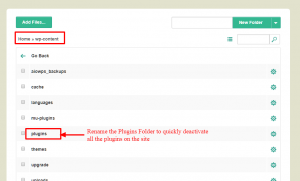
Une fois que vous avez renommé le répertoire des plugins, essayez d'accéder au site. Si l'erreur disparaît, cela signifie qu'un ou plusieurs plugins sont à l'origine de l'erreur. Essayez de supprimer les plugins les plus récents et renommez le répertoire en Plugins.
Vous pouvez supprimer vos plugins en utilisant FTP/File Manager dans le répertoire wp-content/plugins et supprimer le plugin que vous avez sélectionné. Par exemple, vous souhaitez supprimer WooCommerce du gestionnaire de fichiers. Marquez simplement le plug-in que vous souhaitez supprimer et appuyez sur Supprimer.
5. Désactivez le fichier de configuration .htaccess / Nginx
Parfois, des paramètres de fichier de configuration .htaccess ou Nginx incorrects peuvent également déclencher une redirection infinie, également connue sous le nom d'erreur htaccess ERR TOO MANY REDIRECTS. Dans ce cas, vous pouvez désactiver le fichier de configuration .htaccess / Nginx pour récupérer l'accès au site.
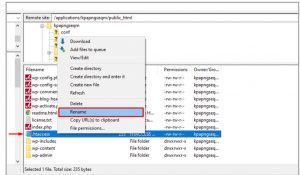
Désactiver le .htaccess
Pour désactiver le fichier .htaccess, il suffit de :
- Accédez au gestionnaire de fichiers depuis votre panneau de contrôle.
- Sélectionnez le fichier de configuration Apache / Nginx, faites un clic droit dessus et sélectionnez Renommer.
- Allez sur votre site et voyez s'il est disponible.
6. Examinez vos paramètres HTTPS
Il a été constaté que, à de nombreuses reprises, la principale raison du problème Err_too_many_redirects est due à une configuration incorrecte de la configuration lors de la migration de leur site Web WordPress vers HTTPS. Pour éviter une telle situation, vous devez prendre en compte certains points lors de la migration de vos sites Web WordPress.
1. Vous ne devez pas migrer votre site Web WordPress vers HTTPS sans avoir installé de certificat SSL .
Si vous le faites, votre site Web WordPress entrera instantanément dans une boucle de redirection. Cependant, vous pouvez résoudre ce problème en ajoutant simplement un certificat SSL à votre site Web. En plus de cela, pour votre sécurité, vous pouvez également exécuter une vérification SSL et, si nécessaire, la configurer correctement.
2. Vous ne devez utiliser aucun plugin SSL, en particulier ceux qui sont disponibles gratuitement.
Nul doute que ces plugins vous aideront à rediriger automatiquement vers HTTPS, mais nous vous déconseillons de vous lancer. Comme il ne s'agit pas d'une solution permanente à votre problème, l'utilisation de plugins tiers entraînera également des bogues ou des problèmes avec eux. Par conséquent, ces plugins gratuits tiers sont de bonnes solutions temporaires mais ne conviennent pas à long terme.
Ainsi, la seule solution alternative à ce problème consiste à mettre à jour uniquement vos liens HTTP codés en dur. Même nous avons un guide complet sur la migration HTTP vers HTTPS dans WordPress à l'aide duquel vous pourrez facilement coder en dur les liens HTTPS.
Cependant, si vous êtes un client WPOven , vous pouvez toujours contacter notre équipe de support client disponible 24 × 7 pour le faire également pour vous.
3. Vous devez vérifier vos serveurs pour les redirections HTTP vers HTTPS.
Une autre raison possible la plus courante pour générer l'erreur Err_Too_Many_Redirects peut être une mauvaise configuration des règles de redirection HTTPS sur votre serveur.
Pour Nginx
Pour les serveurs Web qui utilisent Nginx, la redirection de HTTP vers HTTPS est très simple. Tout ce que vous avez à faire est d'ajouter certains codes fournis ci-dessous à votre fichier de configuration Nginx.
|
1 |
server { listen 80 ; server_name yourdomain . com www . yourdomian . com ; return 301 https : //yourdomain.com$request_uri; |
|
1 |
} |
Pour err_too_many_redirect Apache
Pour les serveurs Web qui utilisent Apache, la redirection de HTTP vers HTTPS peut être facilement effectuée en ajoutant des codes simples qui sont donnés ci-dessous au fichier .htaccess.
|
1 |
RewriteEngine On < br / > RewriteCond % { HTTPS } off < br / > RewriteRule ^ ( . * ) $ https : //%{HTTP_HOST}%{REQUEST_URI} [L,R=301] |
Correction d'Err_too_Many_Redirects android
Pour les appareils Android, les Err_too_many_Redirects peuvent être facilement corrigés en suivant ces étapes simples :
Étape 1 : Ouvrez le navigateur Google Chrome sur votre appareil Android et cliquez sur les trois points alignés verticalement dans le coin supérieur droit du navigateur Chrome, comme indiqué ci-dessous :
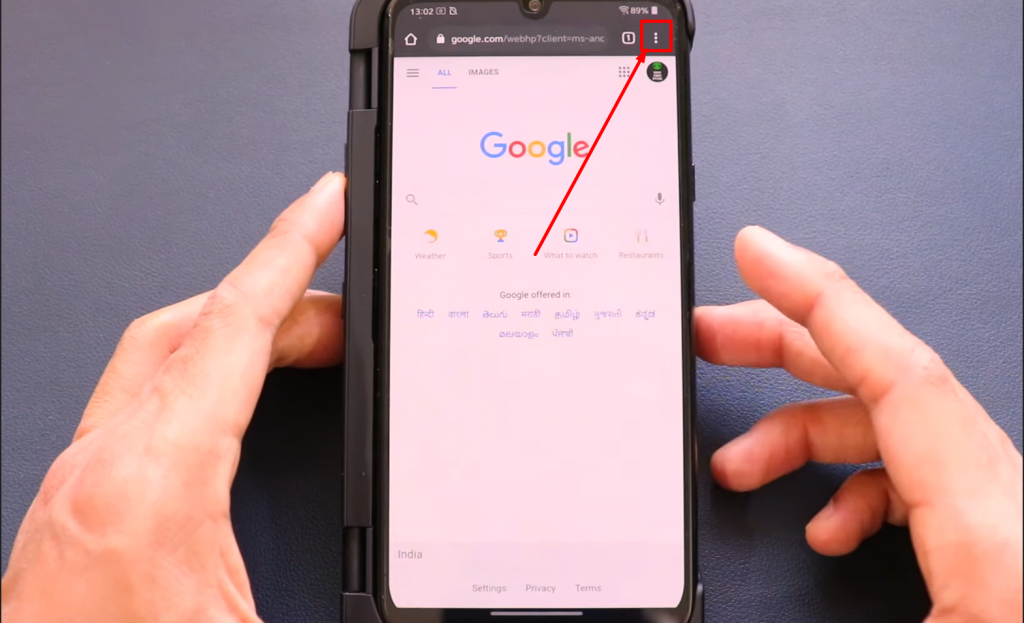
Étape 2 : Cliquez sur le lien des paramètres représenté par l'icône d'engrenage comme indiqué ci-dessous :
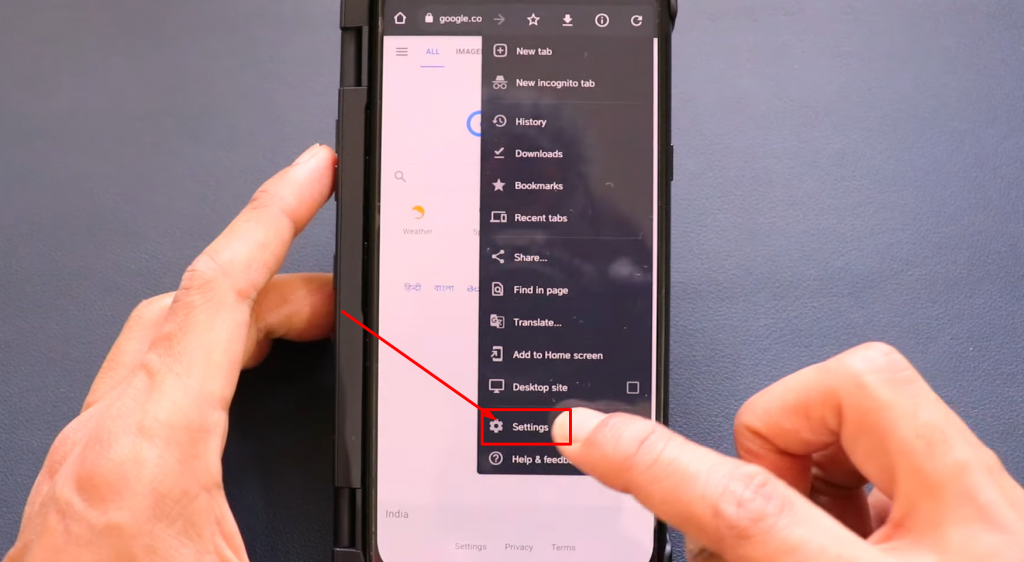
Étape 3 : Sélectionnez Confidentialité et sécurité .
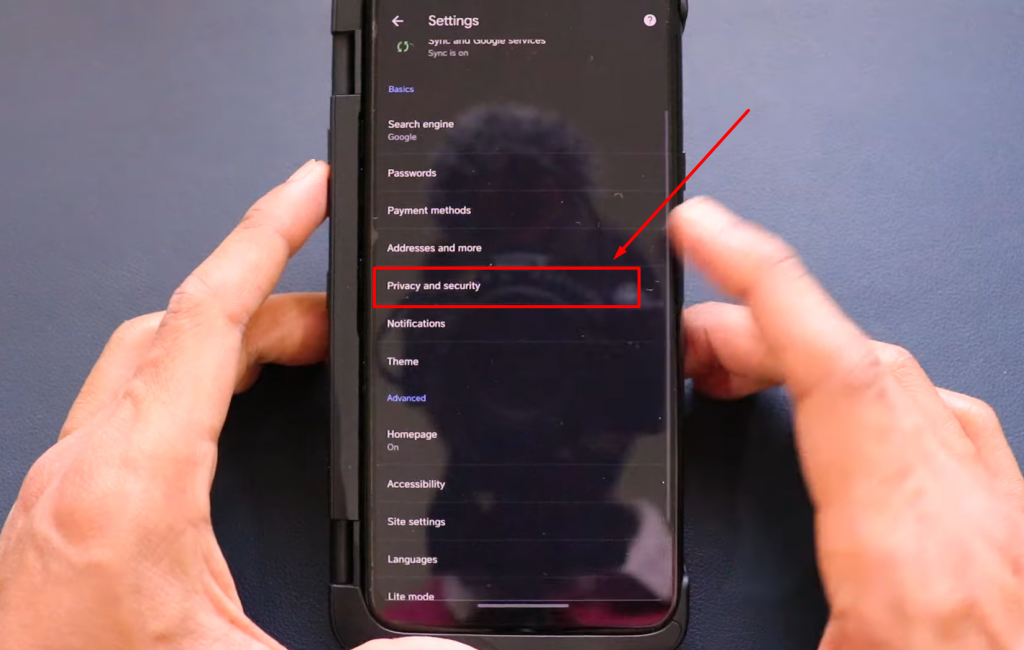
Étape 4 : Maintenant, sur la page suivante, cliquez sur Effacer les données de navigation comme indiqué ci-dessous :
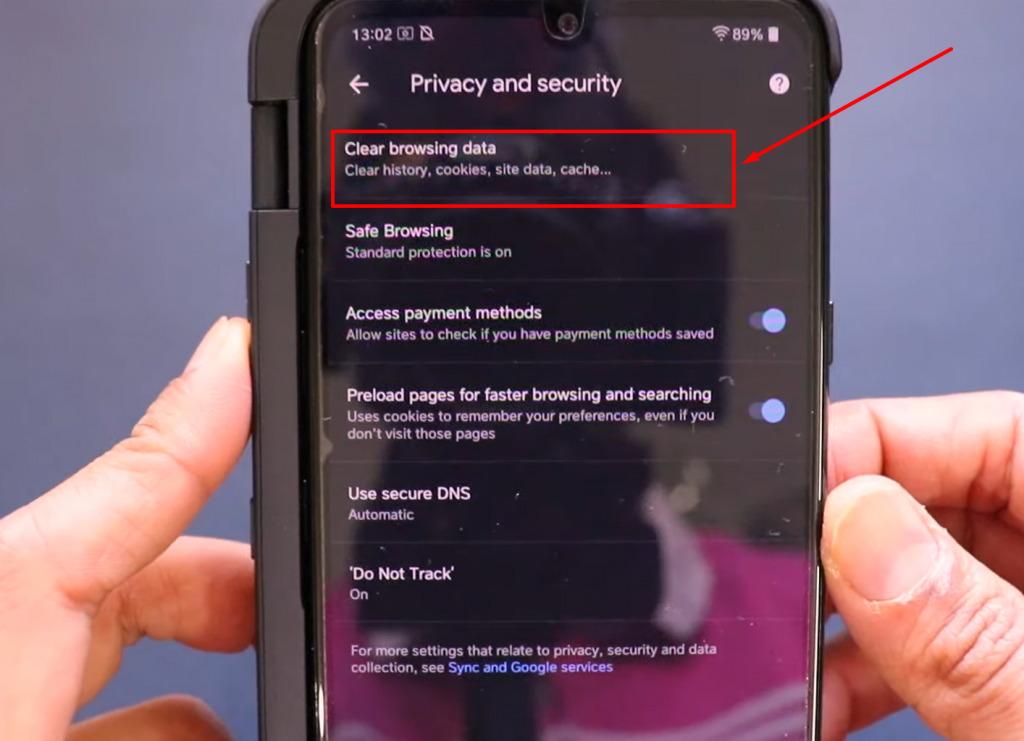
Étape 5 : Sur la page suivante, vous devrez cliquer sur l' onglet avancé > Cocher les cases pertinentes (Historique du navigateur et Cookies et données du site) à supprimer puis cliquer sur le bouton « Effacer les données » pour terminer le processus.
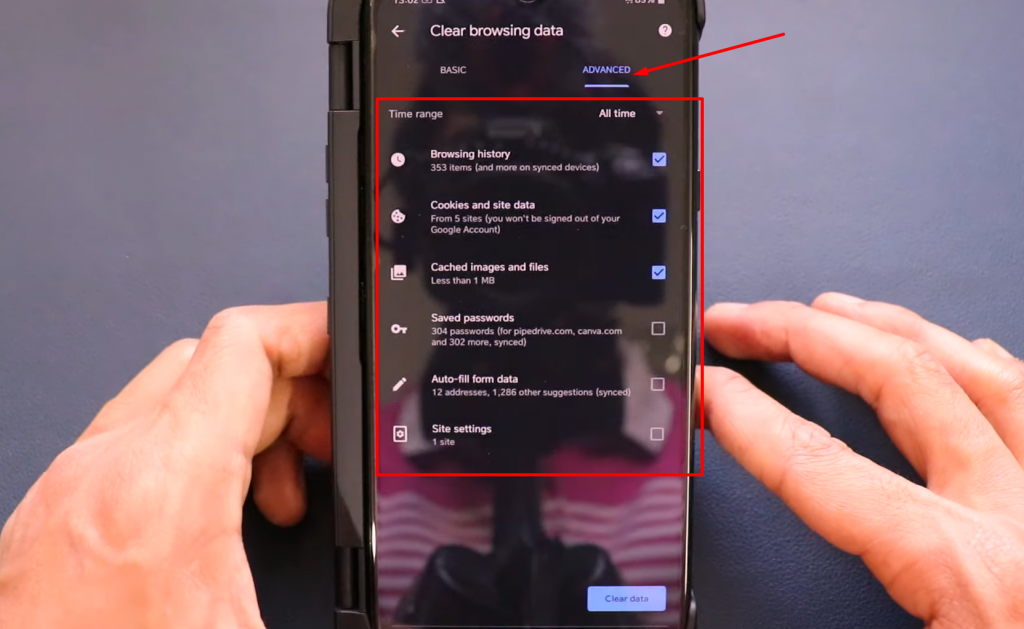
Vous avez maintenant effacé avec succès toutes les données de votre navigateur Web, ainsi que les cookies et les données de site de votre navigateur Chrome Android.
Ce sont les sept meilleures méthodes que nous vous recommandons vivement d'essayer et de corriger votre erreur Err_Too_Many_Redirects.
Résumé
Dans ce didacticiel, nous nous sommes concentrés sur presque tous les aspects de l'erreur Err_too_many_redirects, de sa signification réelle à la façon dont vous pouvez résoudre ce problème Err_too_many_redirects avec 7 méthodes les plus pratiques et les plus simples. Cependant, de nombreuses autres méthodes sont également disponibles, ce qui peut être un peu délicat et difficile pour tout utilisateur moyen.
Par conséquent, nous vous apportons certaines des méthodes très complètes et efficaces pour corriger les erreurs err_too_many_redirects qui couvrent un large public. Même un utilisateur moyen peut facilement comprendre et suivre les différentes méthodes mentionnées dans cet article. Résumons les 7 meilleures méthodes ci-dessus pour corriger les erreurs err_too_many_redirects
- Essayez de supprimer les cookies et le cache de votre navigateur pour corriger l'erreur err_too_many_redirects.
- Essayez de supprimer le cache du serveur pour corriger l'erreur err_too_many_redirects.
- Vérifiez les paramètres de vos URL.
- Vous pouvez trouver le plugin WordPress coupable en les désactivant et en les détectant un par un.
- Correction de l'erreur err_too_many_redirects en désactivant le fichier de configuration .htaccesss.
- Correction de err_too_many_redirects en examinant vos paramètres HTTPS.
Si vous trouvez quelque chose qui mérite d'être ajouté ou si nous avons oublié quelque chose qui mérite d'être mentionné. Veuillez nous le faire savoir dans la section des commentaires ci-dessous.
Questions fréquemment posées
Comment corriger trop de redirections ?
Bien qu'il existe de nombreuses solutions disponibles, certaines des méthodes les meilleures et les plus efficaces que vous pouvez essayer sont les suivantes :
1. Essayez de supprimer les cookies et le cache de votre navigateur pour corriger l'erreur err_too_many_redirects.
2. Essayez de supprimer le cache du serveur pour corriger l'erreur err_too_many_redirects.
3. Vérifiez les paramètres de vos URL.
4. Vous pouvez trouver le plugin WordPress coupable en le désactivant et en le détectant un par un.
5. Correction de l'erreur err_too_many_redirects en désactivant le fichier de configuration .htaccess.
6. Correction de err_too_many_redirects en examinant vos paramètres HTTPS.
Que signifie le message d'erreur trop de redirections ?
Lorsque vous visitez une page Web, vous voyez un affichage d'erreur sur votre navigateur indiquant "Err_Too_Many_Redirects", cela signifie simplement que votre site Web est bloqué sur une boucle infinie continue de redirections et que votre site Web continue de vous renvoyer entre les URL lorsque il s'est finalement fatigué, il affiche finalement cette "erreur Err_Too_Many_Redirects".
Comment corriger trop de redirections sur Chrome ?
Pour les utilisateurs du navigateur Chrome,
1. Ouvrez votre navigateur Chrome, allez dans le coin supérieur gauche de votre navigateur.
2. Cliquez sur trois points.
3. Sélectionnez Historique
4. Effacer les données de navigation
5. Sélectionnez la plage horaire et cochez la case que vous souhaitez supprimer
6. Cliquez sur Effacer les données et vous avez terminé.
